Se sei un espatriato o un viaggiatore che cerca di scaricare app dall'iTunes o dall'App Store di altri paesi, potresti riscontrare un blocco geografico.
L'Apple Store impone restrizioni geografiche alle app, il che rende frustranti gli utenti che desiderano scaricare app e altri contenuti sui propri dispositivi iOS.
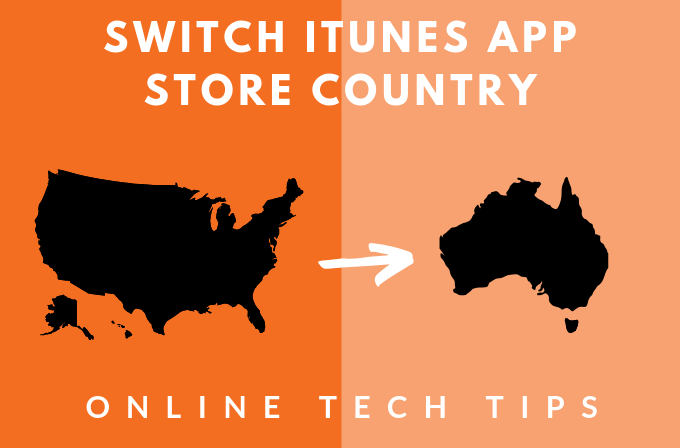
Ad esempio, se vivi in Australia, potresti non avere il privilegio di scaricare alcuni giochi popolari, che i residenti statunitensi e canadesi possono scaricare gratuitamente ogni volta che lo desiderano. Allo stesso modo, potresti non essere in grado di scaricare app gratuite su iTunes se il tuo account non è collegato agli Stati Uniti
Come scaricare app con restrizioni geografiche tramite iTunes
Per fortuna, però, puoi accedere e scaricare app precedentemente limitate a determinate posizioni, configurando un account iTunes per un altro paese nell'App Store. La sfida con questo metodo è la necessità di inserire un nuovo metodo di pagamento ogni volta.
L'altra soluzione è creare un secondo ID Apple per il paese con le app che desideri scaricare.
Non dovrai aggiungi la tua carta di credito nella sezione del metodo di pagamento in quanto non esiste un metodo di pagamento valido associato al tuo secondo ID Apple, in quanto solo si applica alle app e ai giochi gratuiti.
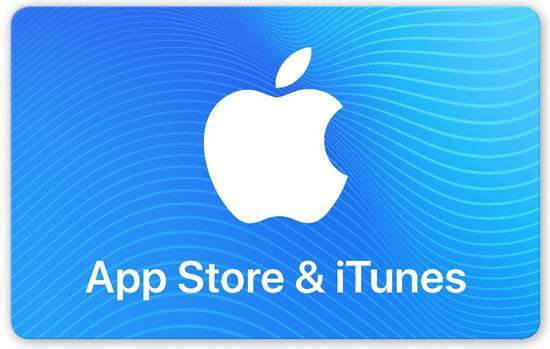
Puoi acquistare una carta regalo da un altro paese online e aggiungerla come metodo di pagamento per l'ID secondario.
Nota:Modifica del paese associato agli aggiornamenti del tuo account iTunes il paese per l'App Store e si applica il contrario.
Ad esempio, se imposti il tuo Paese come Giappone sul tuo iPhone per App Store, le modifiche apportate si rifletteranno sull'ID Apple su tutti gli altri dispositivi utilizzando il tuo ID Apple come iPhone, iPad o Mac tra altri.
Configura un account iTunes per un altro paese
iPhone o iPad
Configurazione di un account iTunes per un altro paese sul tuo iPhone o iPad è possibile, anche se non è semplice come su un computer desktop. Ecco come farlo.
Il primo passo è annulla tutti gli abbonamenti che hai su Apple Music o iTunes Match e altri servizi associati al tuo ID Apple locale, quindi accedere nuovamente una volta che passi oltre.
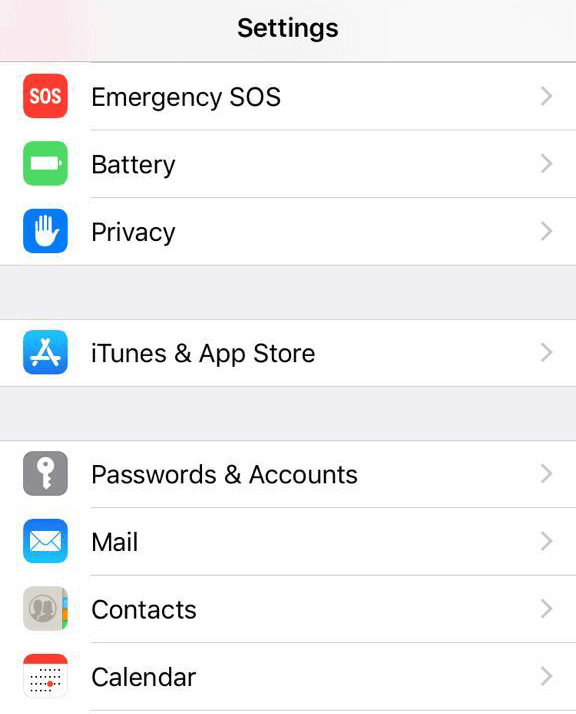
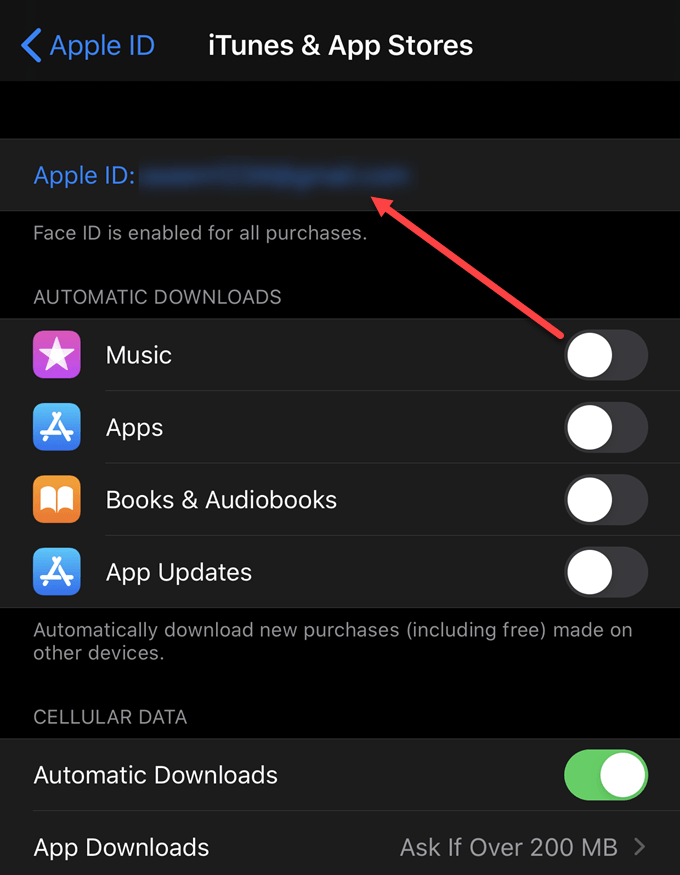
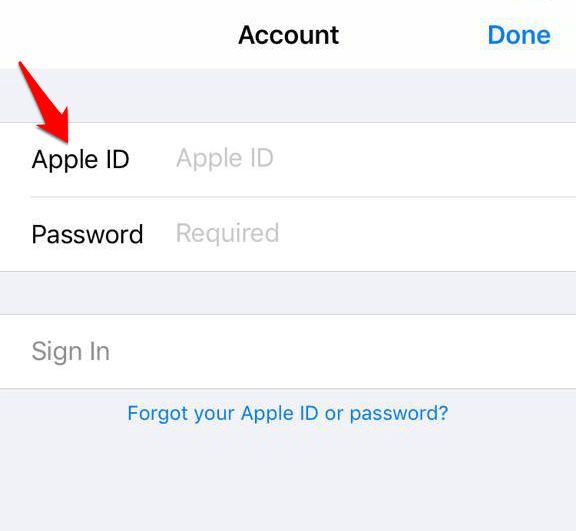
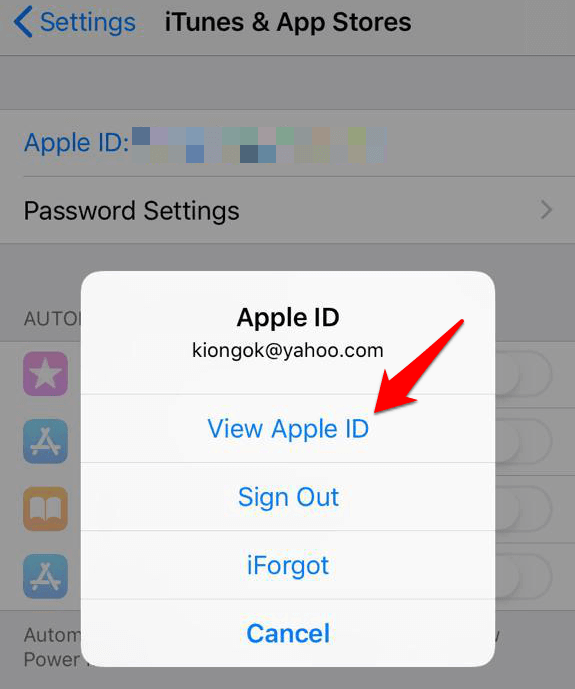
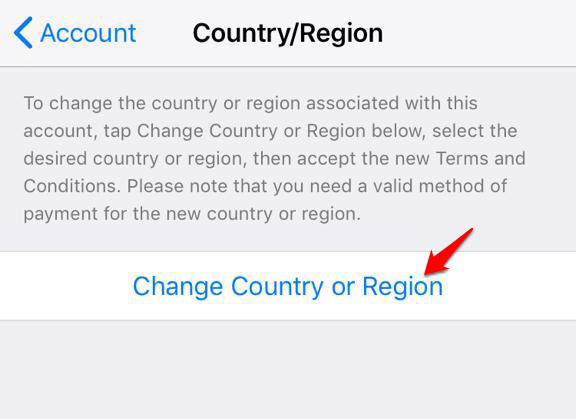
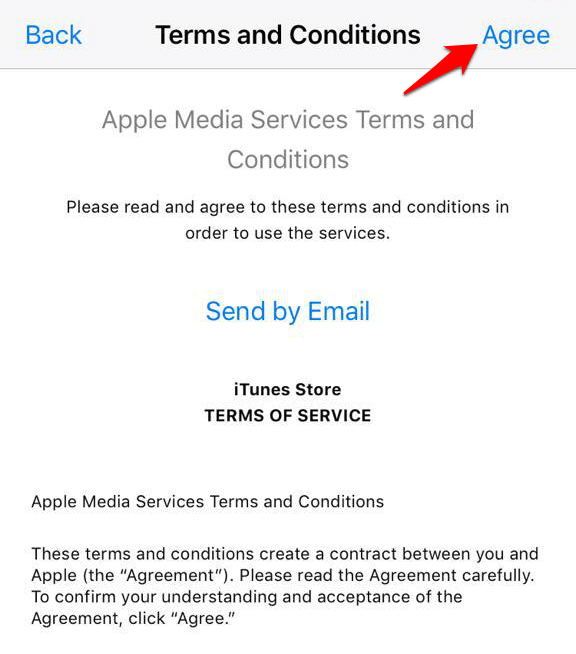
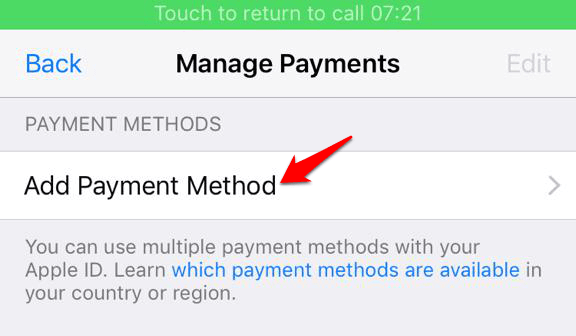
Nota:per modificare i dati di pagamento, apri Impostazioni>[ Il tuo nome]>iTunes e App Storee tocca Gestisci Paym ent(o Informazioni sul pagamento in base alla versione di iOS). Puoi aggiungere, rimuovere, riordinare o aggiornare i tuoi metodi di pagamento e aggiornare il tuo spazio di archiviazione iCloud in base ai prezzi del nuovo paese o regione.
Sei pronto per scaricare app dal tuo account iTunes appena configurato. I nuovi aggiornamenti di Paese o regione associati al tuo ID Apple si rifletteranno su tutti i servizi Apple su tutti i tuoi dispositivi iOS.
Su un Mac o PC

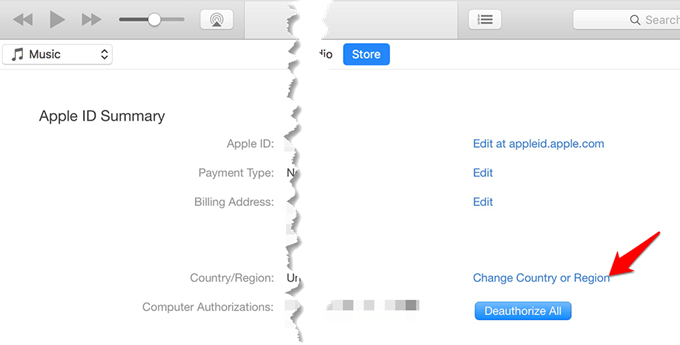
I nuovi aggiornamenti di Paese o regione associati al tuo ID Apple si rifletteranno su tutti i servizi Apple su tutti i tuoi dispositivi iOS.
Dal profilo dell'account ID Apple
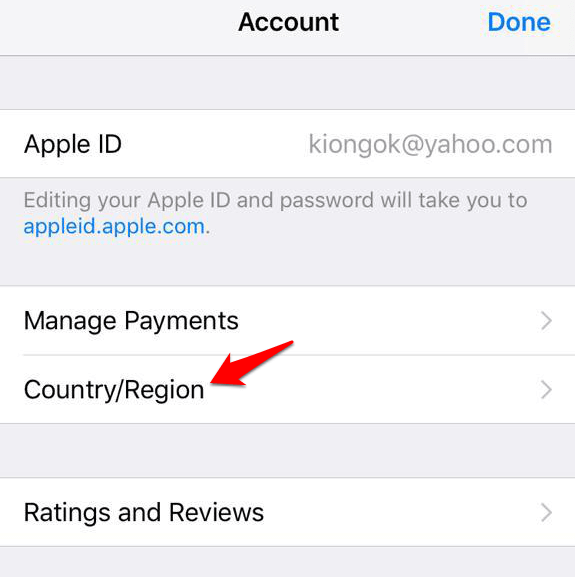
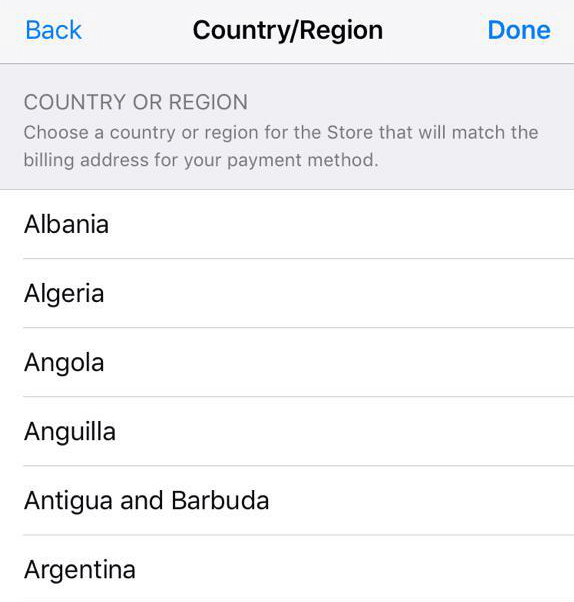
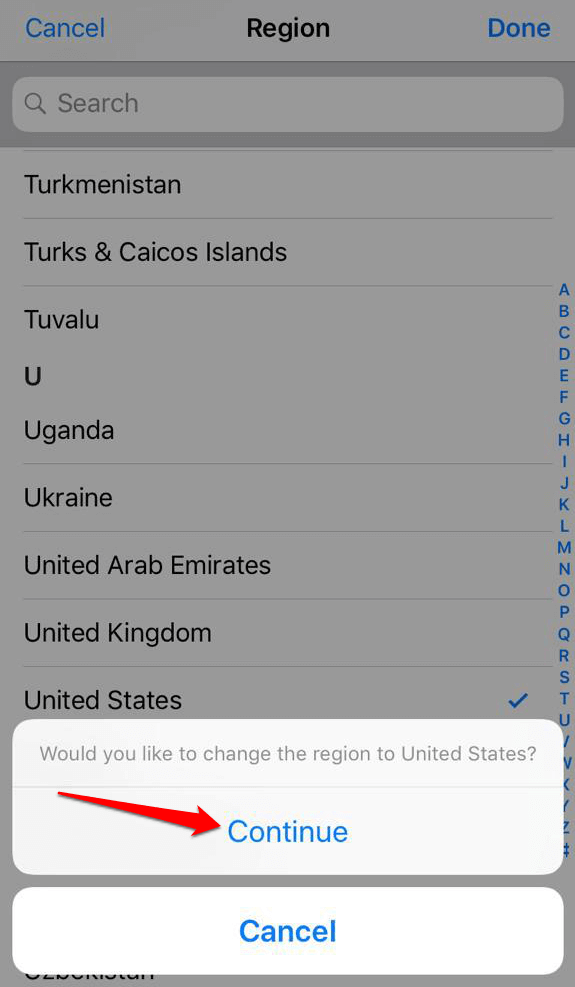
Gli aggiornamenti del nuovo paese / regione si rifletteranno su tutti i tuoi dispositivi iOS e servizi Apple.
Passaggio da un Paese all'altro su iTunes o App Store
Come accennato in precedenza, puoi creare un account con un nuovo ID Apple e utilizzarlo per accedere e uscire da il negozio. In questo modo, puoi prendere un'app che non si trova nel negozio della tua posizione corrente, ma ti aiuterà solo a scaricare app gratuite per i tuoi dispositivi iOS.
Sfortunatamente, non puoi utilizzare questo metodo per acquistare " app a pagamento "in quanto dovresti aggiungere una carta di credito secondo il metodo di pagamento, oltre a un indirizzo di fatturazione per il tuo Paese. Inoltre, se devi scaricare gli aggiornamenti per qualsiasi app specifica negli Stati Uniti, devi accedere con il tuo ID Apple con sede negli Stati Uniti.
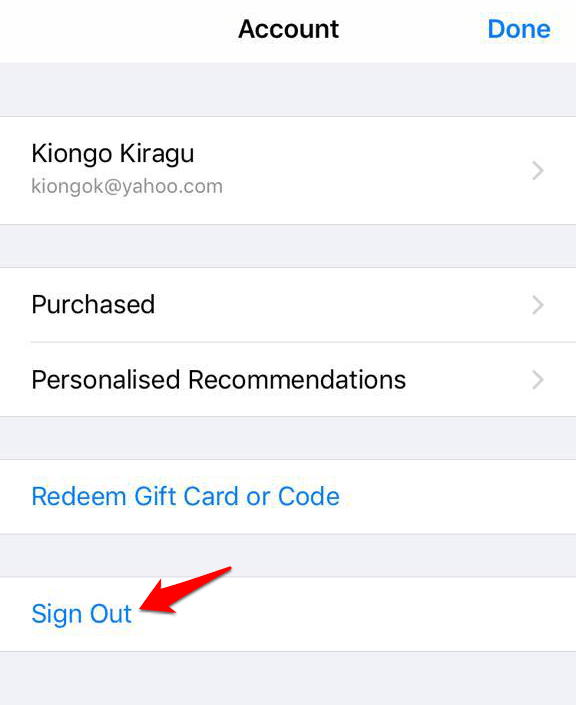
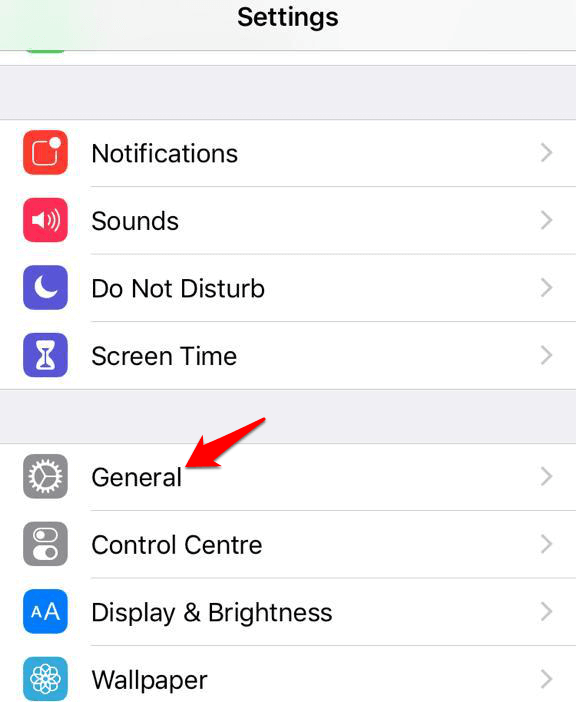
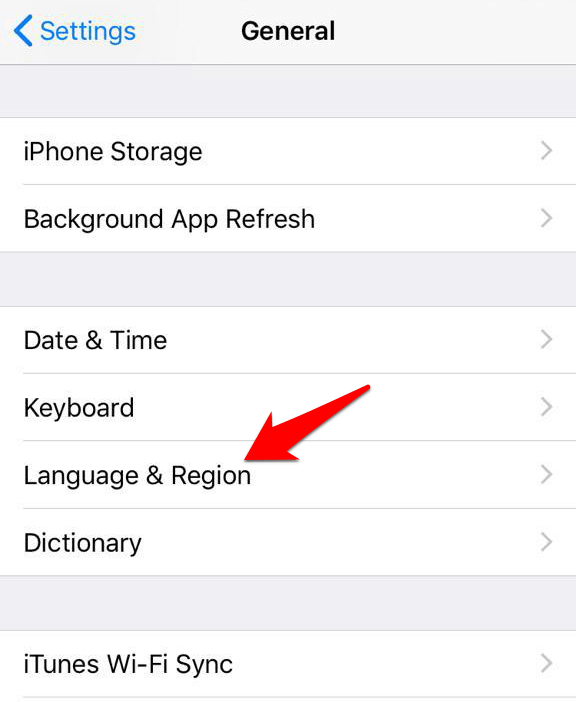
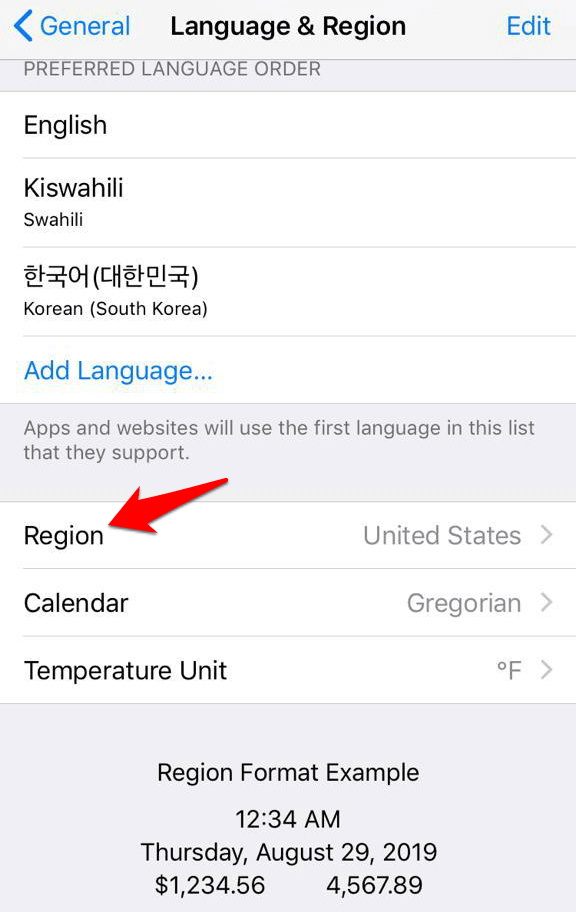
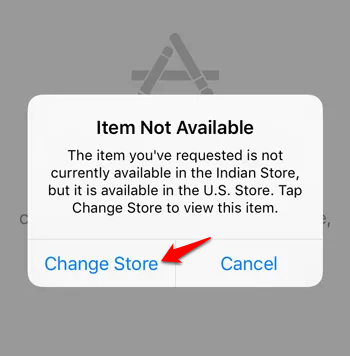
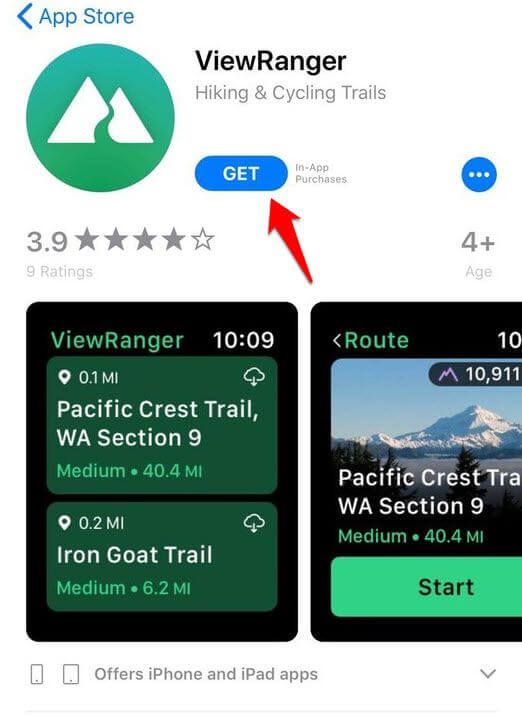
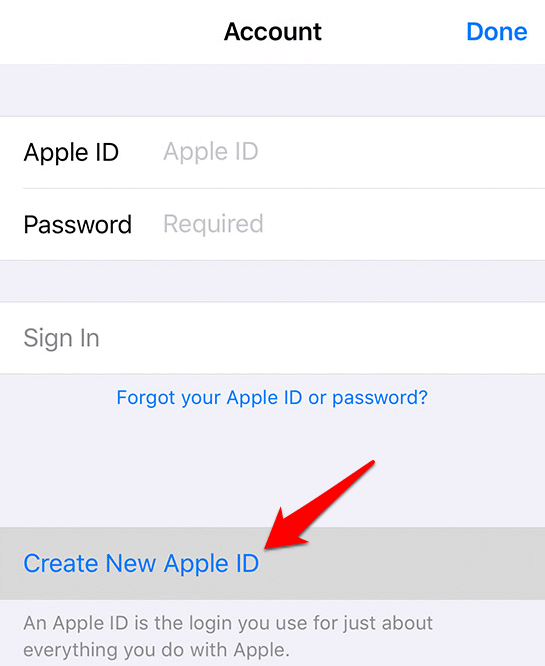
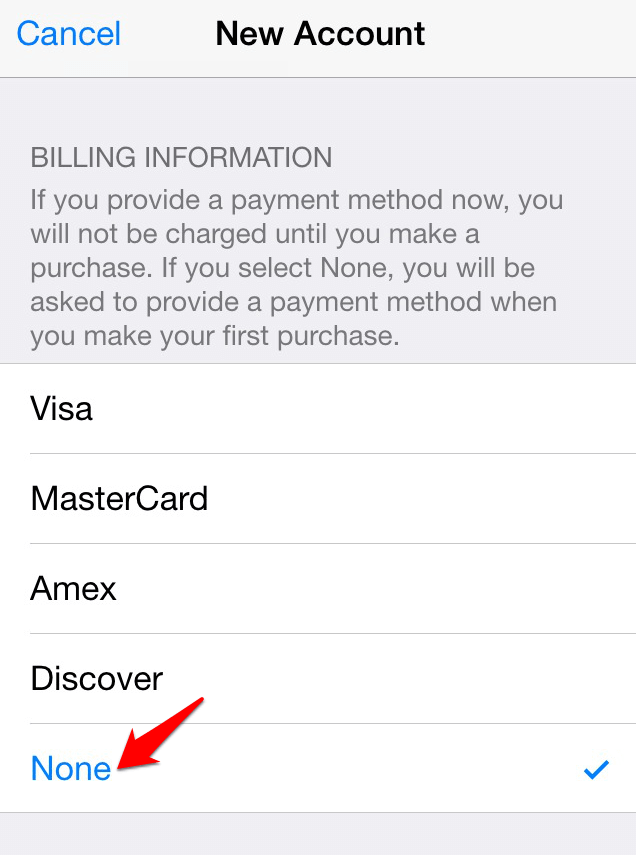
Da ora in poi, puoi cambiare negozio eseguendo l'accesso e la disconnessione da iTunes o App Store in base al paese o alla regione.